Otázka
Problém: Jak opravit kód chyby „Nemůžeme najít váš fotoaparát“: 0xA00F4244 (0xC00D36D5) v systému Windows 10?
Ahoj, moje aplikace fotoaparátu se na mém notebooku MSI neotevře. Když se jej pokusím otevřít, zobrazí se mi chyba „můžeme najít váš fotoaparát“ s kódem chyby 0xA00F4244 (0xC00D36D5). Může mi někdo prosím pomoci, protože mám po dvou dnech důležitou konferenci na Skype. Prosím pomozte!
Vyřešená odpověď
Počítače a notebooky se systémem Windows 10 se často setkávají s problémy souvisejícími s aplikací Fotoaparát. Jednou z chyb webové kamery je „Nemůžeme najít vaši kameru“, která má kontrolu chyb 0xA00F4244 (0xC00D36D5). I když se tato chyba může objevit po upgradu na Windows 10 nebo spuštění jeho aktualizací, uživatelé uvedli, že k ní může dojít také náhle. V ostatních případech nemohou fotoaparát vůbec zprovoznit, což skončí chybou 0xA00F4244
Většina obětí chyby 0xA00F4244(0xC00D36D5) tvrdí, že problém se objevil hned po instalaci zářijové aktualizace 1607, ale pozdější aktualizace problém zjevně nevyřešily. Chyba 0xA00F4244(0xC00D36D5) je zvláštní, protože lidem často umožňuje používat webovou kameru pro Skype a OneNote bez problémů, ale když se pokusí spustit samotnou aplikaci Fotoaparát, černá obrazovka s kódem chyby se objeví.
Chybová zpráva obsahuje doporučení pro uživatele PC, aby zkontroloval, zda je aplikace Fotoaparát správně nainstalována, zda nebyla blokována antivirem nebo zda jsou ovladače fotoaparátu aktuální. Toto jsou primární kroky, které byste měli provést, abyste opravili chybu 0xA00F4244(0xC00D36D5) v systému Windows 10.
Mnoho uživatelů však tvrdilo, že poskytnuté tipy vůbec nepomohly, a nadále dostávali chyby, jako je 0xA00F4244 (0xC00D36D5) nebo 0xA00F4244
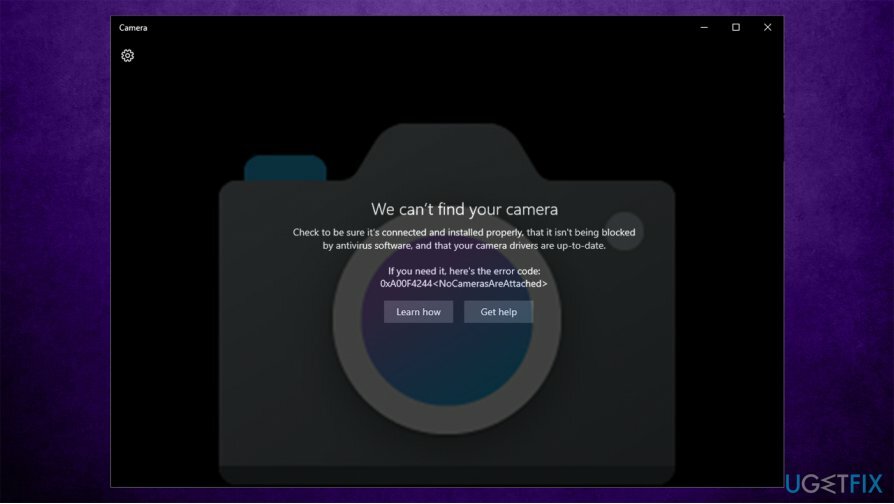
Pokud vás nebaví řešit chyby systému Windows 10, které narušují váš běžný provoz, důrazně doporučujeme zkusit spustit automatické řešení ReimagePračka Mac X9. Tento software dokáže nejen opravit chyby systému Windows, ale také odstranit již nainstalovaný malware v systému a optimalizovat výkon počítače vymazáním nepotřebných nevyžádaných souborů. Kromě toho může také sloužit jako nástroj ochrany osobních údajů, který by eliminoval stopy prohlížeče, jako jsou soubory cookie a webová data.
Jak opravit kód chyby „Nemůžeme najít váš fotoaparát“: 0xA00F4244 (0xC00D36D5) v systému Windows 10?
Chcete-li opravit poškozený systém, musíte si zakoupit licencovanou verzi Reimage Reimage.
Chyby fotoaparátu mohou být obzvláště nepříjemné a navzdory uvedenému chybovému kódu nejsou uživatelé schopni opravit 0xA00F4244 (0xC00D36D5) nebo 0xA00F4244
Metoda 1. Spusťte Poradce při potížích s aplikacemi Windows
Chcete-li opravit poškozený systém, musíte si zakoupit licencovanou verzi Reimage Reimage.
Poradci při potížích se systémem Windows jsou skvělým řešením pro špatně fungující aplikace. I když tento nástroj nemusí nutně vyřešit problémy s fotoaparátem, může vás s jistotou nasměrovat správným směrem:
- lis Win klíč + I otevřít Nastavení.
- Jít do Aktualizace a zabezpečení.
- Klikněte Odstraňte problémy nalevo.
- Vpravo byste měli vidět všechny uvedené nástroje pro odstraňování problémů. Pokud ne, klikněte Další nástroje pro odstraňování problémů.
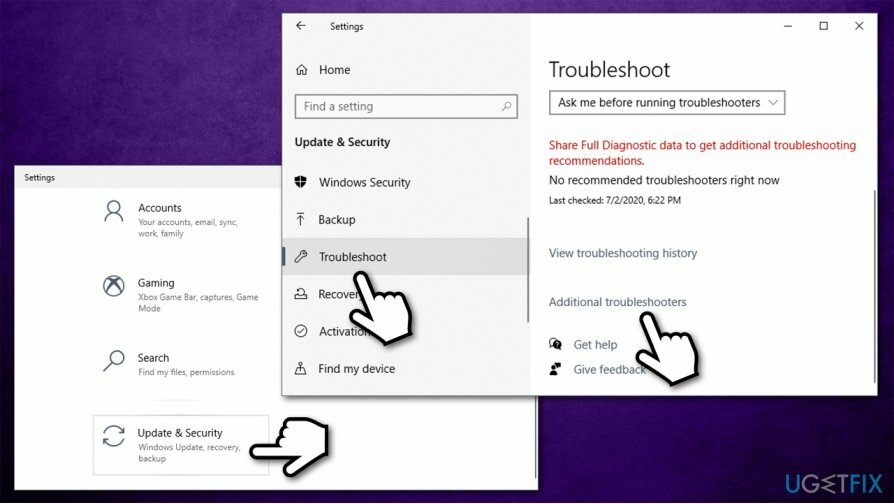
- Přejděte dolů a vyhledejte Aplikace Windows Store.
- Klikněte na něj jednou a vyberte si Spusťte nástroj pro odstraňování problémů.
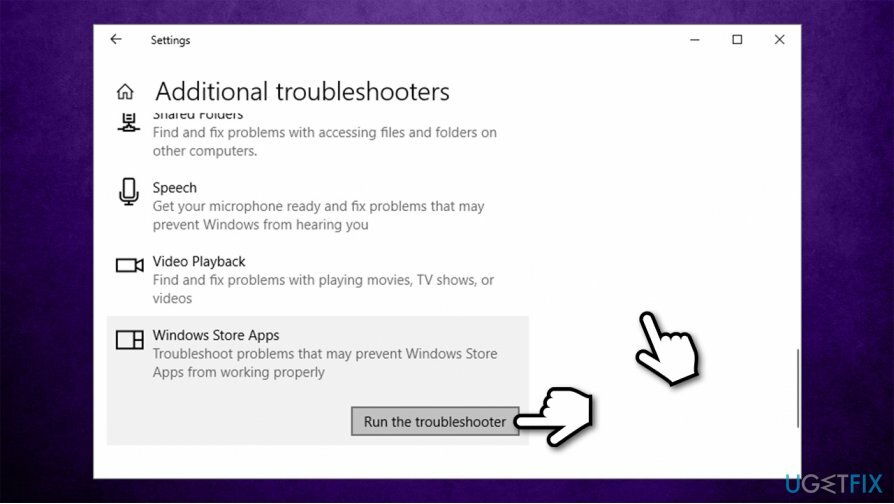
Metoda 2 Resetujte webovou kameru
Chcete-li opravit poškozený systém, musíte si zakoupit licencovanou verzi Reimage Reimage.
- lis Win klíč + I otevřít Nastavení.
- Vybrat Aplikace.
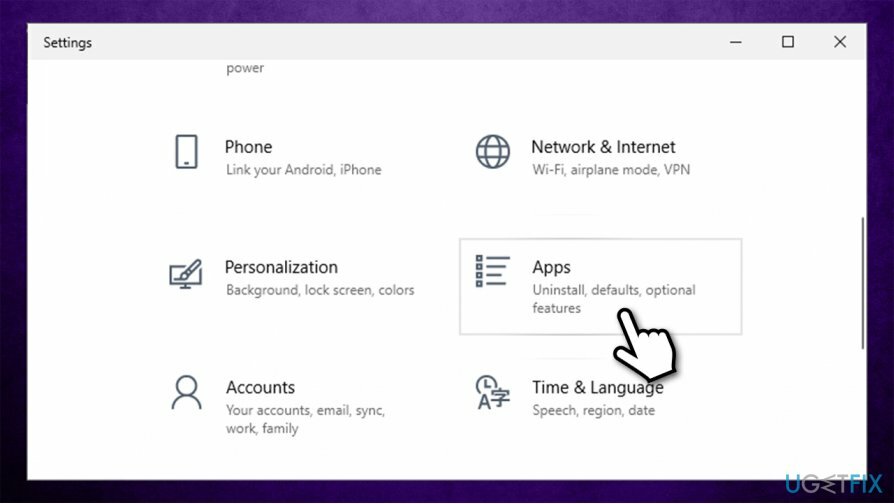
- Lokalizovat Fotoaparát a klikněte na něj.
- Vybrat Pokročilé možnosti
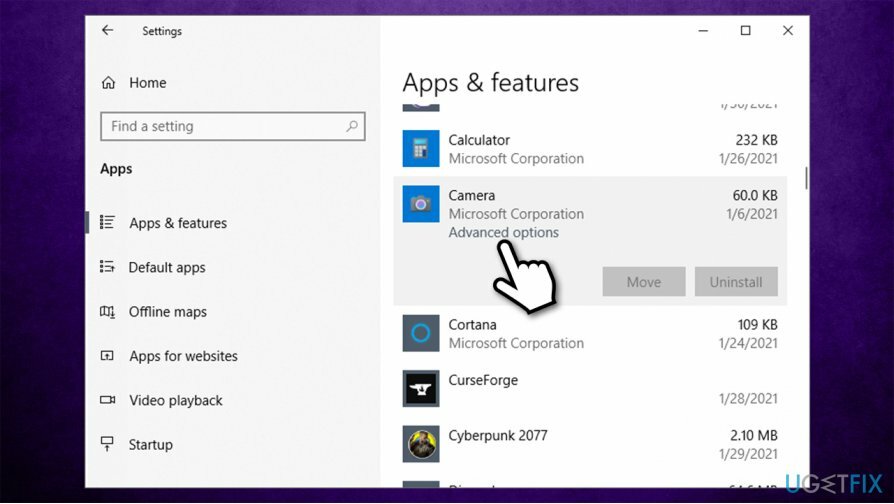
- Přejděte dolů, dokud nenajdete Resetovat sekce.
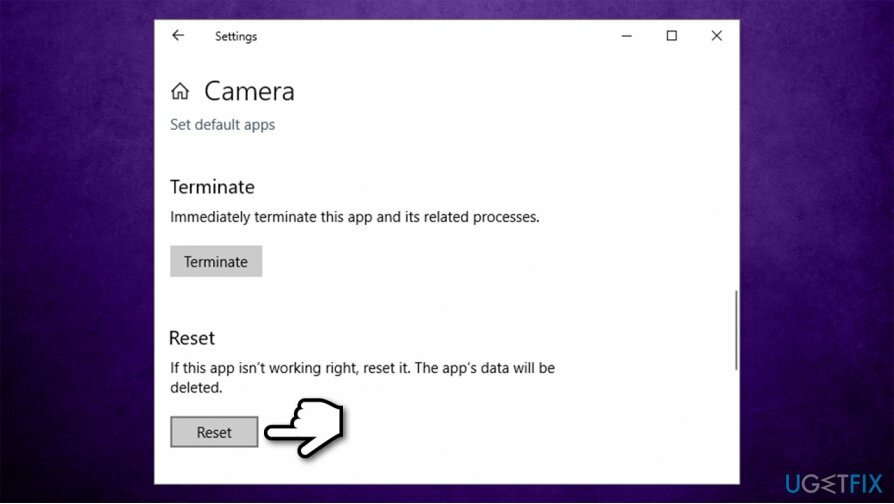
- lis Resetovat a restartovat PC.
Metoda 3 Zkontrolujte verzi fotoaparátu
Chcete-li opravit poškozený systém, musíte si zakoupit licencovanou verzi Reimage Reimage.
Je možné, že vaše kamera byla vyvinuta před Windows 7, což znamená, že již není kompatibilní s operačním systémem Windows 10 a budete ji muset vyměnit za novější. Chcete-li to zkontrolovat, musíte:
- Klikněte pravým tlačítkem na Tlačítko Start a vyberte Správce zařízení.
- Lokalizovat Zobrazovací zařízení a pod ním najděte svou webovou kameru. Pokud tam není, zkontrolujte Fotoaparát,Ovladače zvuku, videa a her tab.
- Klikněte pravým tlačítkem na název vaší webové kamery a vyberte Vlastnosti.
- Klikněte na Karta řidiče a vyberte Podrobnosti o ovladači.
- Měli byste najít soubor, který obsahuje stream.sys. Pokud tam není, znamená to, že váš fotoaparát byl vyvinut po vydání Windows 7, což znamená, že je vhodný pro aktuální OS Windows 10. Pokud je však soubor v seznamu, budete muset fotoaparát vyměnit za nový.
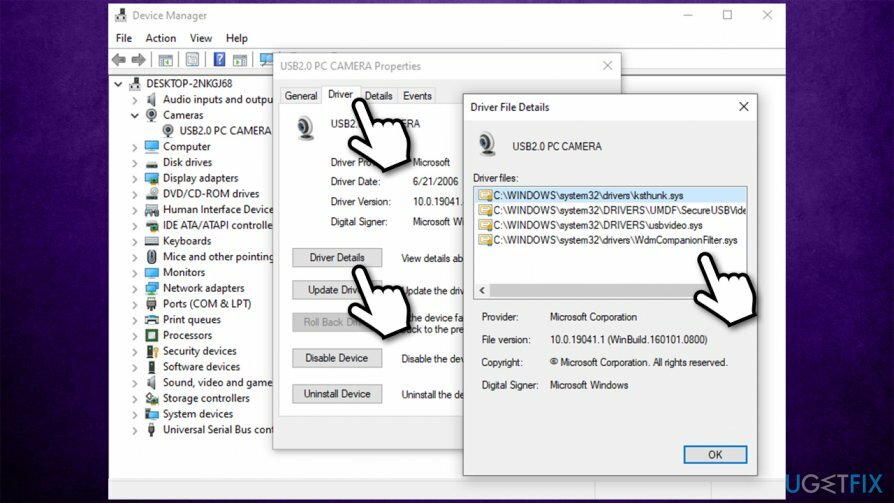
Metoda 4. Aktualizujte ovladače fotoaparátu
Chcete-li opravit poškozený systém, musíte si zakoupit licencovanou verzi Reimage Reimage.
K aktualizaci ovladačů fotoaparátu můžete použít Správce zařízení, ale je to zdaleka optimální způsob, jak toho dosáhnout. Nejpřesnější by bylo jít na web výrobce fotoaparátu a stáhnout si nejnovější ovladač odtud. Pokud neznáte model svého fotoaparátu a nejste dostatečně počítačově zdatní, abyste to zjistili, důrazně doporučujeme použít nástroje pro automatickou aktualizaci softwaru, jako je např. DriverFix.
Nejen, že aktualizuje vaše zastaralé nebo chybějící ovladače, ale také vše zazálohuje pro případ, že by se něco pokazilo. Už se nikdy nebudete muset starat o zastaralé nebo poškozené ovladače, protože software udělá vše za vás – vše, co musíte udělat, je stisknout tlačítko Skenovat.
Metoda 5. Vraťte zpět ovladač své webové kamery
Chcete-li opravit poškozený systém, musíte si zakoupit licencovanou verzi Reimage Reimage.
Po aktualizaci ovladačů se velmi často vyskytují chyby jako 0xA00F4244(0xC00D36D5). Pokud jste nedávno aktualizovali ovladač webové kamery, měli byste se pokusit změny vrátit zpět.
- Klikněte pravým tlačítkem na Tlačítko Start a vyberte Správce zařízení.
- Klikněte dvakrát na Zobrazovací zařízení nebo Fotoaparát a poté klikněte pravým tlačítkem myši na název vaší webové kamery.
- Vybrat Vlastnosti a klikněte na Karta řidiče.
- Klikněte Vrátit zpět ovladač a pak Ano pro potvrzení změn.
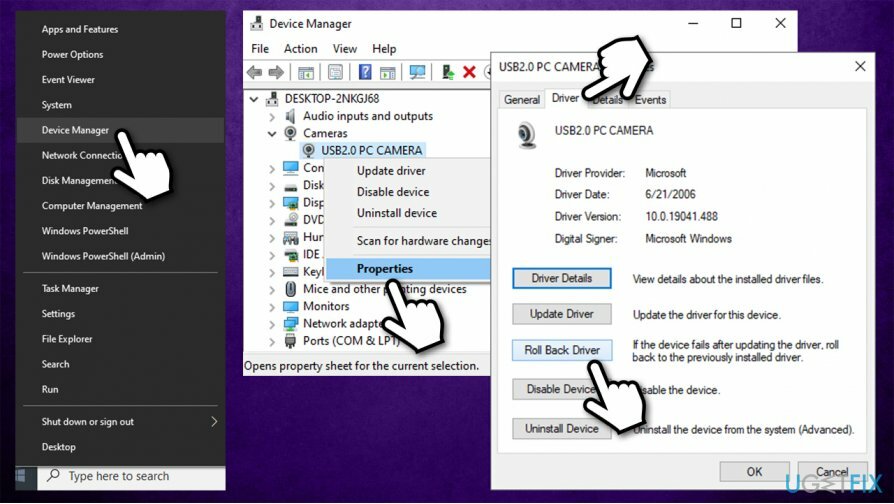
- Konečně, restartovat váš počítač.
Jak opravit 0xA00F4244 efektivně?
Chcete-li opravit poškozený systém, musíte si zakoupit licencovanou verzi Reimage Reimage.
Jak bylo uvedeno výše, tisíce uživatelů si stěžovaly na velmi podobnou chybu „Nemůžeme najít vaši kameru“ Windows 10 – 0xA00F4244
Tip 1. Povolte aplikacím používat váš fotoaparát
Chcete-li opravit poškozený systém, musíte si zakoupit licencovanou verzi Reimage Reimage.
- lis Win klíč + I otevřít Nastavení.
- Vybrat Aplikace.
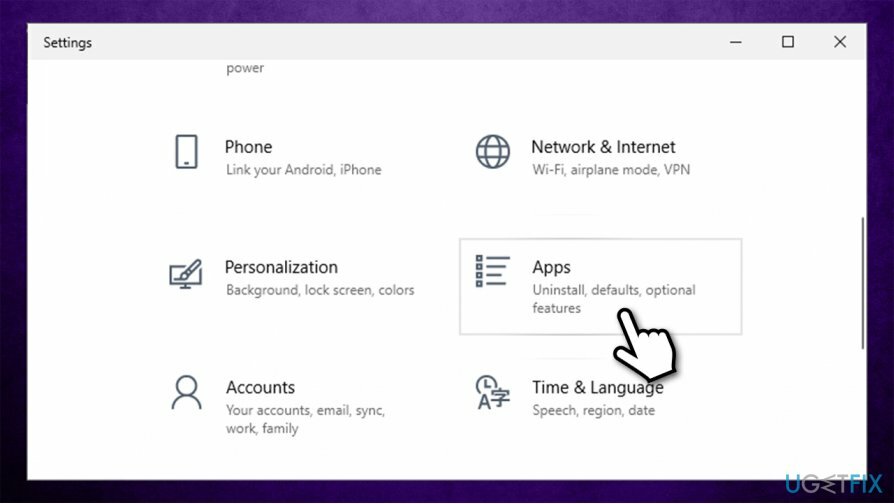
- Lokalizovat Fotoaparát a klikněte na něj.
- Vybrat Pokročilé možnosti.
- Pod Povolení aplikaci, ujistěte se, že Fotoaparát možnost je přepnuta na Na nastavení.
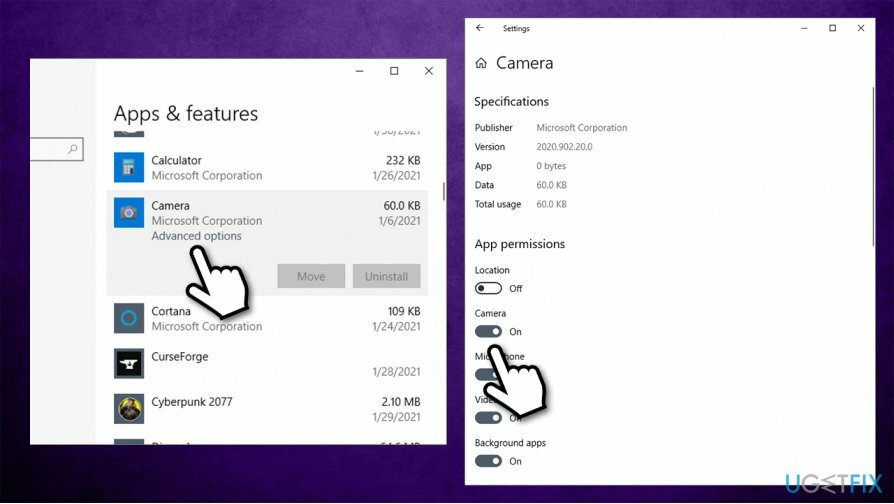
Tip 2. Upravte nastavení soukromí
Chcete-li opravit poškozený systém, musíte si zakoupit licencovanou verzi Reimage Reimage.
V některých případech 0xA00F4244
- lis Win klíč + I otevřít Nastavení.
- Jít do Soukromí.
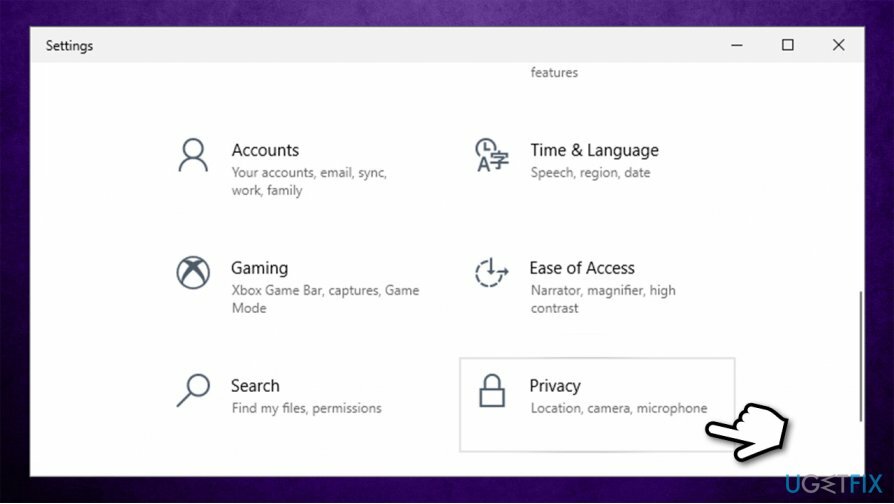
- Pod Povolení aplikaci vlevo klikněte Fotoaparát.
- Zajistit Přístup k fotoaparátu je zapnuto. Pokud ne, klikněte na Změna a přepněte přepínač doprava (poloha zapnuto).
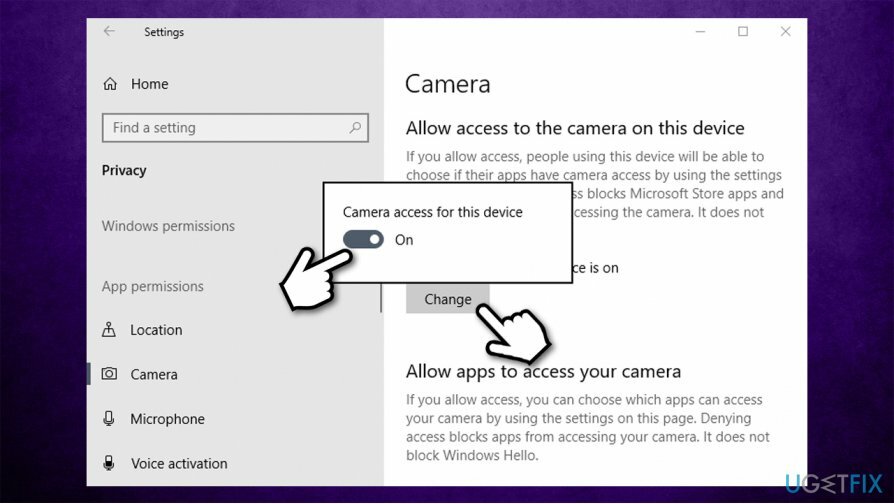
Opravte své chyby automaticky
Tým ugetfix.com se snaží ze všech sil pomoci uživatelům najít nejlepší řešení pro odstranění jejich chyb. Pokud se nechcete potýkat s technikami ruční opravy, použijte automatický software. Všechny doporučené produkty byly testovány a schváleny našimi profesionály. Nástroje, které můžete použít k opravě chyby, jsou uvedeny níže:
Nabídka
Udělej to teď!
Stáhnout FixŠtěstí
Záruka
Udělej to teď!
Stáhnout FixŠtěstí
Záruka
Pokud se vám nepodařilo opravit chybu pomocí Reimage, kontaktujte náš tým podpory a požádejte o pomoc. Sdělte nám prosím všechny podrobnosti, o kterých si myslíte, že bychom měli vědět o vašem problému.
Tento patentovaný proces opravy využívá databázi 25 milionů součástí, které mohou nahradit jakýkoli poškozený nebo chybějící soubor v počítači uživatele.
Chcete-li opravit poškozený systém, musíte si zakoupit licencovanou verzi Reimage nástroj pro odstranění malwaru.

Soukromý přístup k internetu je VPN, která může zabránit vašemu poskytovateli internetových služeb, vláda, a třetí strany od sledování vašeho online a umožňují vám zůstat zcela anonymní. Software poskytuje vyhrazené servery pro torrenting a streamování, zajišťuje optimální výkon a nezpomaluje vás. Můžete také obejít geografická omezení a prohlížet si služby jako Netflix, BBC, Disney+ a další oblíbené streamovací služby bez omezení, bez ohledu na to, kde se nacházíte.
Malwarové útoky, zejména ransomware, jsou zdaleka největším nebezpečím pro vaše obrázky, videa, pracovní nebo školní soubory. Vzhledem k tomu, že kyberzločinci používají k uzamčení dat robustní šifrovací algoritmus, nelze je nadále používat, dokud nebude zaplaceno výkupné v bitcoinech. Místo placení hackerům byste se měli nejprve pokusit použít alternativu zotavení metody, které by vám mohly pomoci získat alespoň část ztracených dat. V opačném případě byste také mohli přijít o své peníze spolu se soubory. Jeden z nejlepších nástrojů, který by mohl obnovit alespoň některé ze zašifrovaných souborů – Data Recovery Pro.